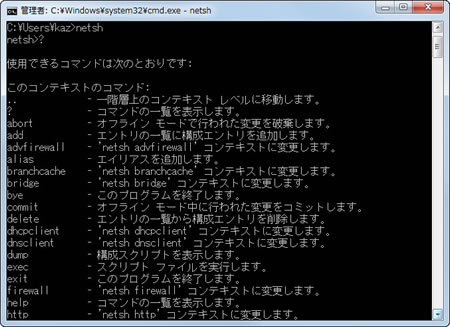初心者でもわかる「Windowsファイアウォール」
ウイルスや迷惑メール、フィッシング詐欺など魑魅魍魎(ちみもうりょう)が跋扈(ばっこ)するインターネット。牧歌的な時代は遙か昔となり、ユーザーは様々な角度から対策を講じなければならない。機能的には無印のWindows XPから搭載されていたWindowsファイアウォール(旧名はインターネット接続ファイアウォール)だが、Windows Vistaからは、インバウンド(インターネットなど外部からコンピュータへ入り込むデータ)だけでなく、アウトバウンド(コンピュータから外部へデータを送信する)の制御が可能になった。Windwos 7での改良は施されず、アウトバンドの制御を行なうには、表題にある「セキュリティが強化されたWindowsファイアウォール」を使用しなければならないのは残念だ(図329)。
これまでアプリケーション単位やポート単位でのファイアウォール制御を行なっていた「例外」は、わかりにくい名称を受けてか廃止され、「許可されたプログラム」というカテゴリーに当てはめられた。基本的な使用方法は「例外」と同じく、アプリケーション単位でアクセスの許可/禁止を、ネットワークロケーション単位で切り替える。ウィンドウ内には「プログラムおよび機能」と記述されているが、ユーザーが同ウィンドウから操作できるのは、アプリケーションに限定され、ポートやIPアドレスといったネットワークレベルの制御は、アウトバウンド/インバウンドと同じく、「セキュリティが強化されたWindowsファイアウォール」の併用が必要となる。なお、<詳細>ボタンをクリックすると、選択しているアプリケーションの実行ファイル名を確認できるため、誤ってアクセスを許可してしまった場合は、同機能を用いて確認するとよい(図330~333)。
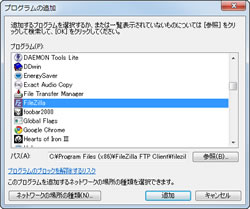
|

|
図331: 「許可されたプログラム」の<別のプログラムの許可>ボタンをクリックすると、Windows 7にインストールされたプログラムの一覧が表示される。ここからアクセスを許可するプログラムを選択して<追加>ボタンをクリック |
図332: <ネットワークの場所の種類>ボタンをクリックすると、アクセスを許可するネットワークロケーションを選択できる |
設定内容によって「Windowsファイアウォール」「セキュリティが強化されたWindowsファイアウォール」の両者を使い分ける必要があるため、不便に感じるかも知れない。そもそもWindows OSが備える機能の多くは、コンピュータ初心者でもわかりやすく操作できることを念頭に搭載されているため、致し方ないだろう。ネットワークに精通している方は、コマンドラインでネットワーク設定の確認や変更といった制御を行なう「netsh」コマンドの使用をお薦めする(図334)。